Die hoofdoel van Microsoft Office Excel is om met data in sigblaaie te werk. Dit is gewoonlik numeriese gegewens, maar soms bevat selle ook tekskonstantes. Daarbenewens word die teks ook gebruik in die ontwerp van tabelle, en die behoefte om woordomslag te organiseer, kom van tyd tot tyd voor wanneer u in 'n sigbladredigeerder werk.
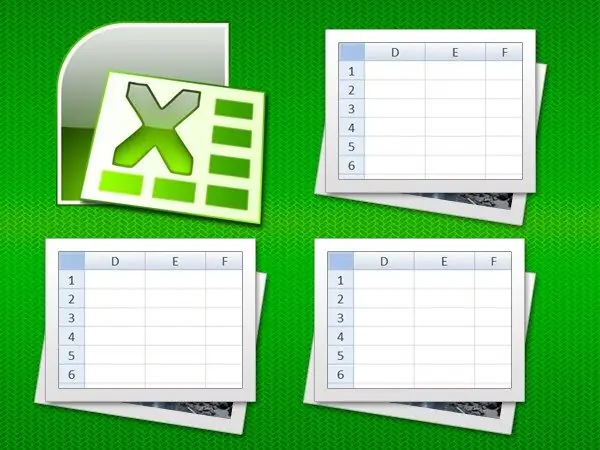
Instruksies
Stap 1
Begin Excel, laai die gewenste dokument daarin en gaan na die selle waarvoor u die opsie moet instel om teks deur woorde te verpak.
Stap 2
Kies die gewenste sel of groep selle. U kan 'n hele ry of kolom kies deur op die opskrif te klik. As u die oordrag op die hele bladsy van 'n oop dokument moet organiseer, klik dan op die hoeksel - die een waar die kolom- en ryopskrifte saamvloei. U kan sonder 'n muis doen deur op die sneltoets Ctrl + A te druk.
Stap 3
Regskliek op die seleksie en kies Formateer selle in die konteksmenu. Die venster vir opmaakinstellings, oopgemaak deur hierdie opdrag, bestaan uit ses oortjies, waaronder u 'Uitlijning' moet kies.
Stap 4
Vink die vinkje "wrap by words" aan - dit word in die "Display" -afdeling van hierdie oortjie geplaas. Klik dan op OK en die nuwe formaat word op die geselekteerde selreeks toegepas.
Stap 5
As, nadat u die teks herrangskik het as dit nodig is, deur die onderste rante van die selle versteek word, moet u seker maak dat dit 'n vaste hoogtewaarde het. U kan dit byvoorbeeld ongedaan maak deur al die lyne te kies en die rand tussen enige twee rye met die muis na die gewenste lynhoogte te skuif. In hierdie geval sal dieselfde hoogte vir alle geselekteerde rye ingestel word.
Stap 6
Dit is moontlik dat dit na die beskrewe prosedure nodig is om die teks in die selle reg te stel sodat daar geen lelike "hanglyne" oor is nie. Dit kan gedoen word deur handmatig te redigeer deur 'n lynbreuk op die regte plekke in te voeg met die sleutelkombinasie alt="Image" + Enter.
Stap 7
U kan selfs 'n woord wat te lank koppel, koppel om die teks in individuele selle meer leesbaar te maak. Om dit te doen, plaas 'n koppelteken in die koppeltekenposisie, en Excel sal die res self doen. Voer handmatige wysigings van hierdie en die vorige stappe uit, net voordat u die dokument druk of stoor. Andersins kan enige selformatering enige koppelteken wat nie outomaties gegenereer word nie, verreken.






